在VMware上安装centos
Windows,VMware和Centos三者的关系
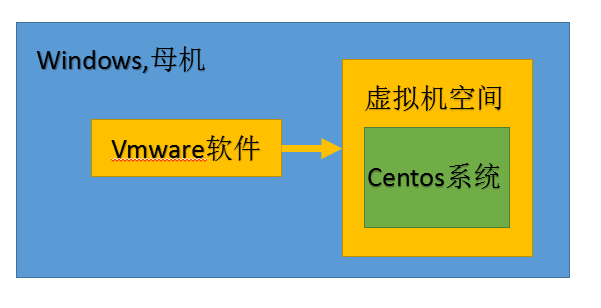
VMware安装、centos安装
在 VMware 上安装 CentOS
第 1 步:打开 VMware,点击创建新的虚拟机
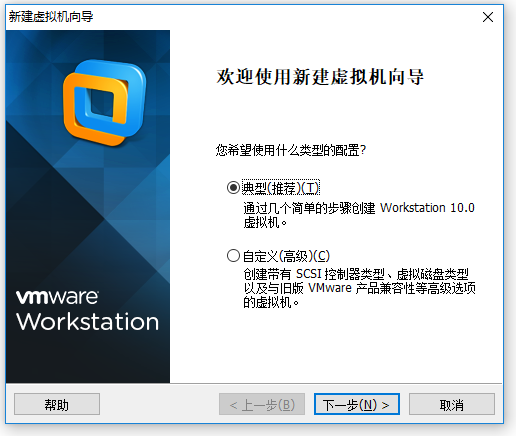
第 2 步:选择典型,点击下一步。出现如下界面,然后选择第三个选项:稍后安装操作系统,点击下一步
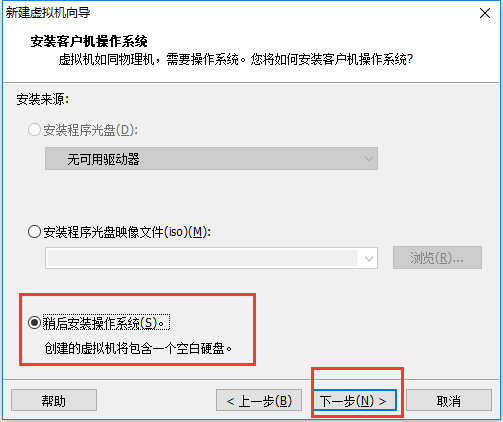
第 3 步:客户机安装操作系统选择 Linux,版本根据自己下载的 Linux 镜像文件来选择,这里我们选择 CentOS 64 位。然后点击 下一步
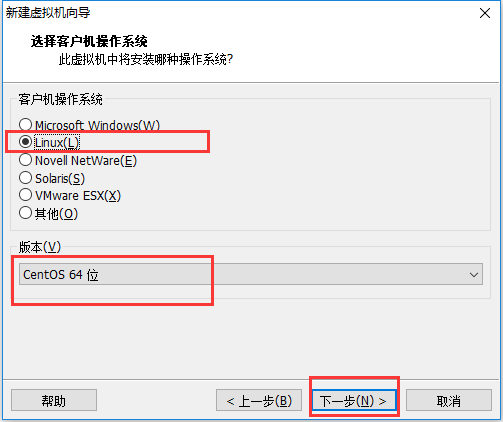
第 4 步:给虚拟机命名,以及选择虚拟机安装的位置,最好是非中文不含空格的地址。然后点击下一步
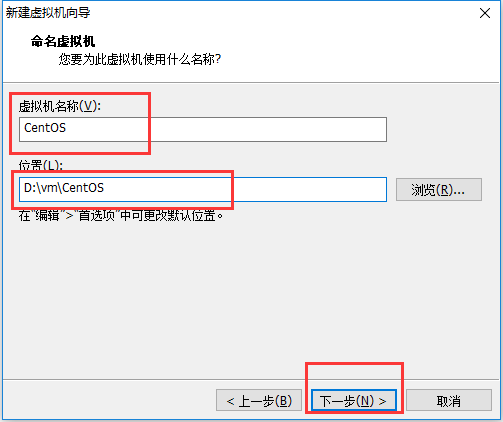
第 5 步:默认,磁盘大小 20 GB足够。然后点击下一步
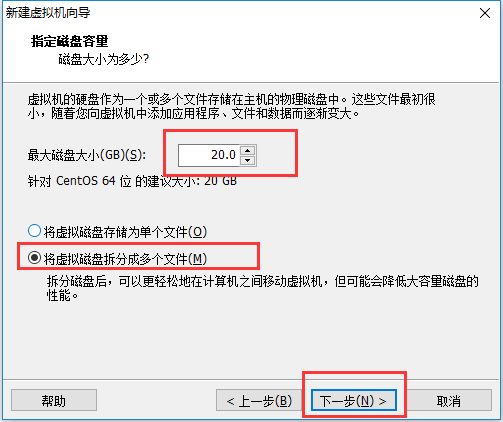
第 6 步:点击完成按钮
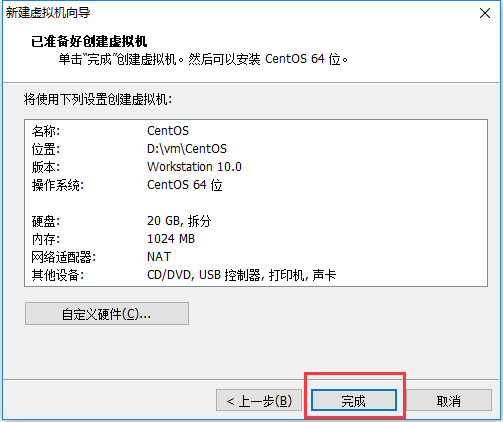
点击完成之后,我们会在 VMware 主界面发现我们刚刚创建的虚拟机 CentOS
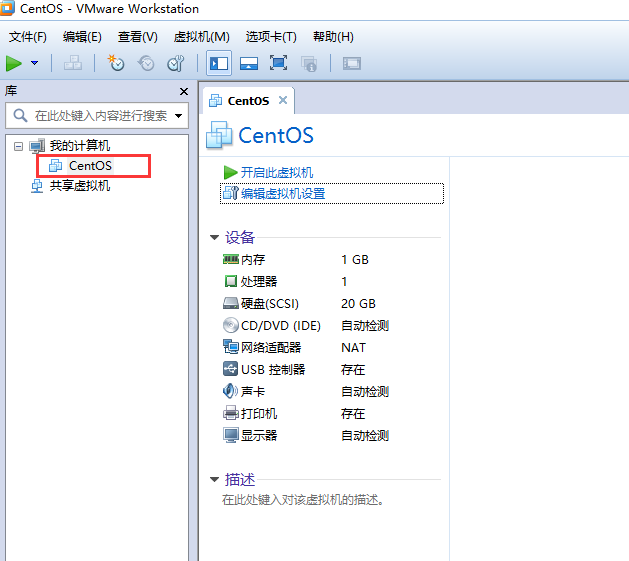
第 7 步:点击编辑虚拟机设置
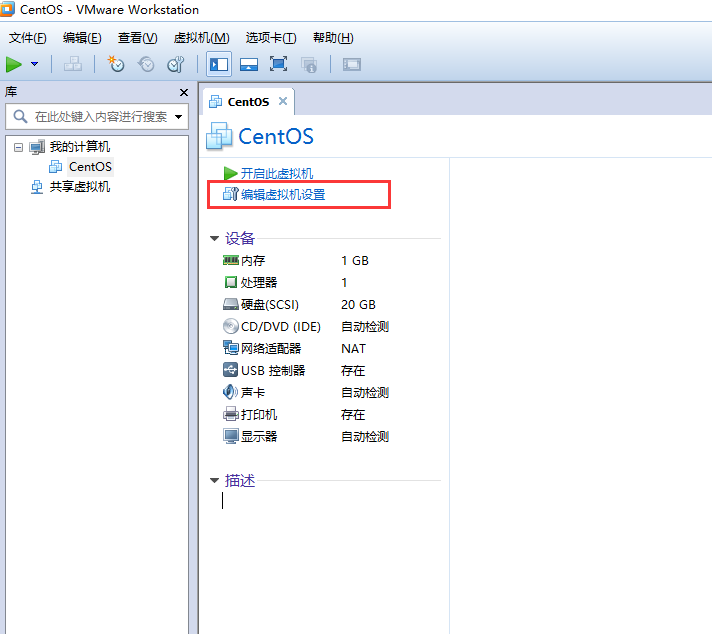
弹出如下:
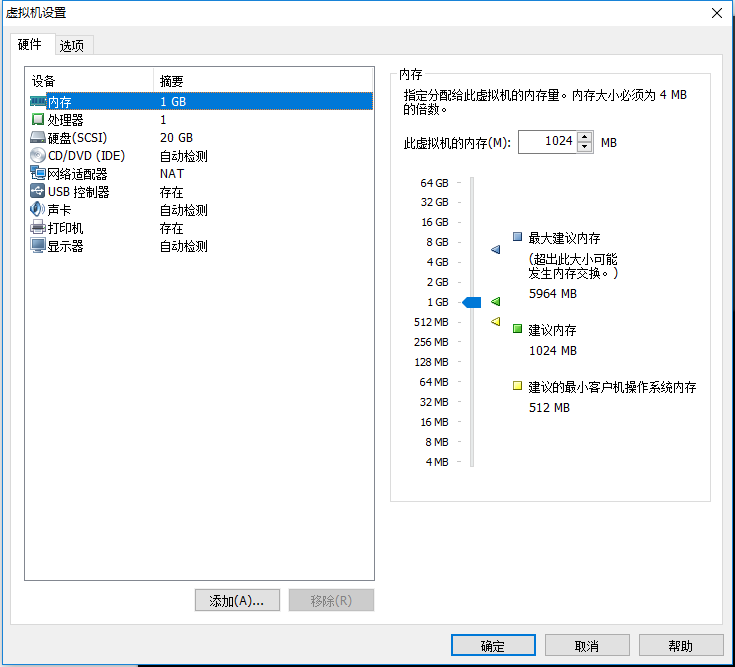
第 8 步:进行虚拟机的各项硬件配置
①、首先调整内存大小,一般来讲,内存最低不能小于 628 m,最大不能超过 真实物理机内存的 一半。我们可以默认选择 1024M内存大小就够了
②、其次我们可以对处理器进行调整,对硬盘大小也可以进行调整,但是这里我们都选择默认就行了,直接跳到 CD/DVD(IDE) 选项,选择 我们下载的 CentOS 镜像文件,然后点击确定
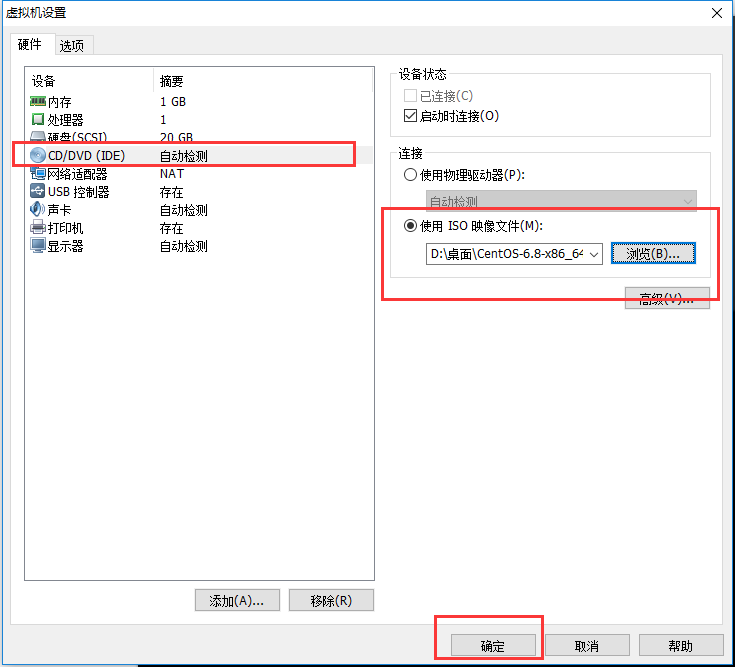
那么经过上面的步骤,我们对于虚拟机的配置已经设置完成,接下来就进行虚拟机的安装。
第 9 步:到 VMware 主界面,选择 我们安装的 CentOS 虚拟机,点击 开启此虚拟机
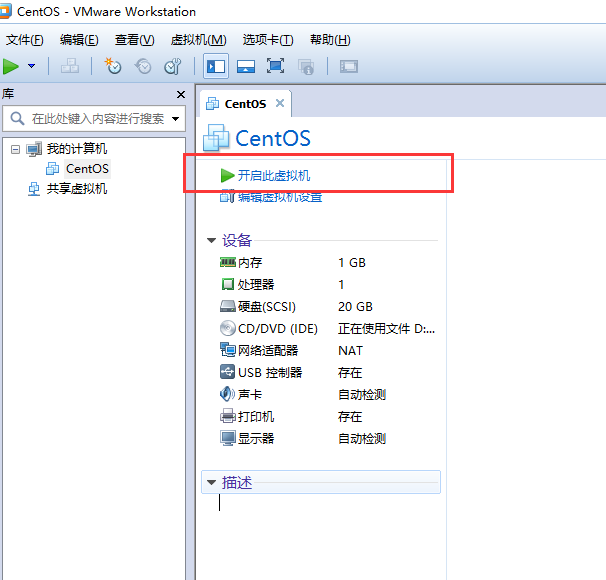
第 10 步:进入欢迎界面后,选择 第一个选项:Install or upgrade an existing system ,然后 Enter。
注意:我们鼠标进入安装界面后,需要按 Ctrl+Alt 才能使得鼠标恢复到自己的主系统。
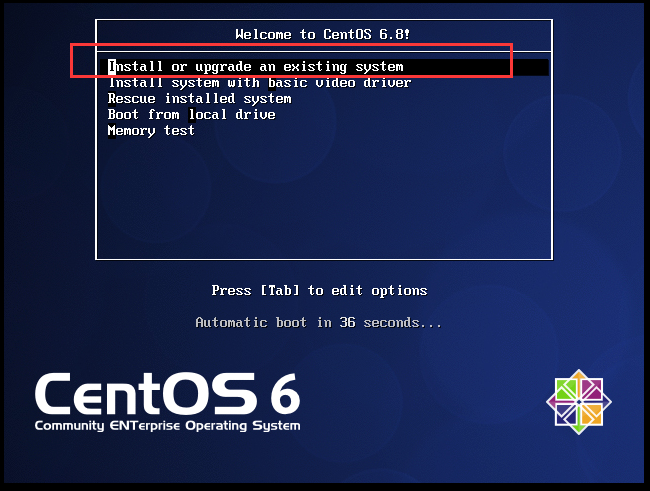
其余几个选项意思是:
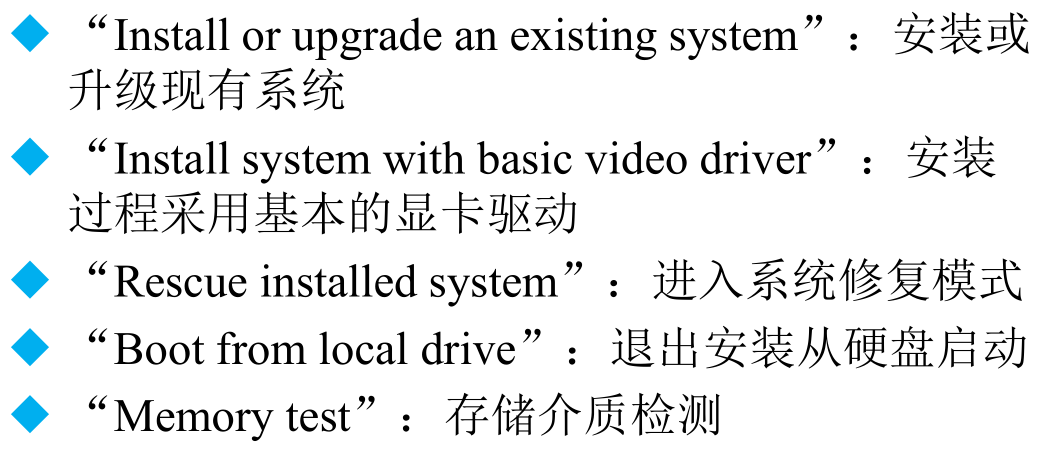
第 11 步:询问我们是否需要检查光盘,我们按 右箭头,选择 skip 选项(即不用检测),Enter

第 12 步:点击 next
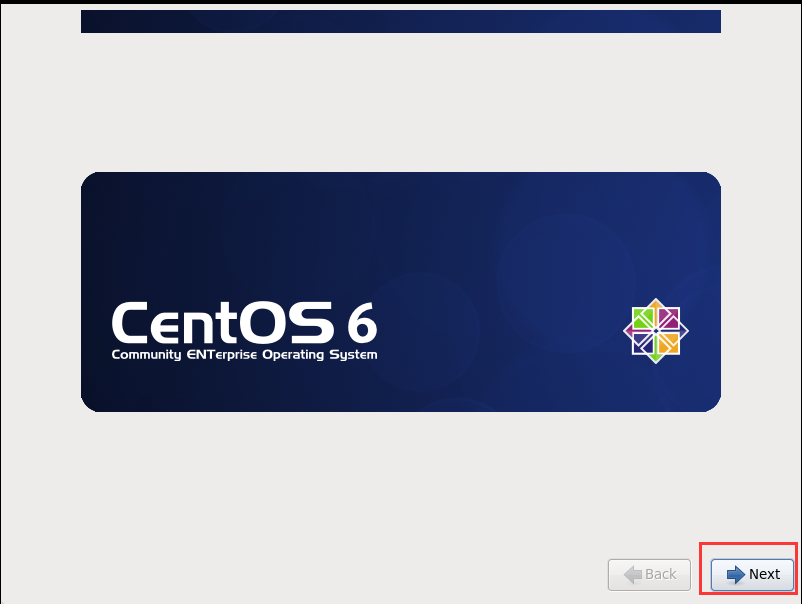
第 13 步:选择 中文简体,点击 Next
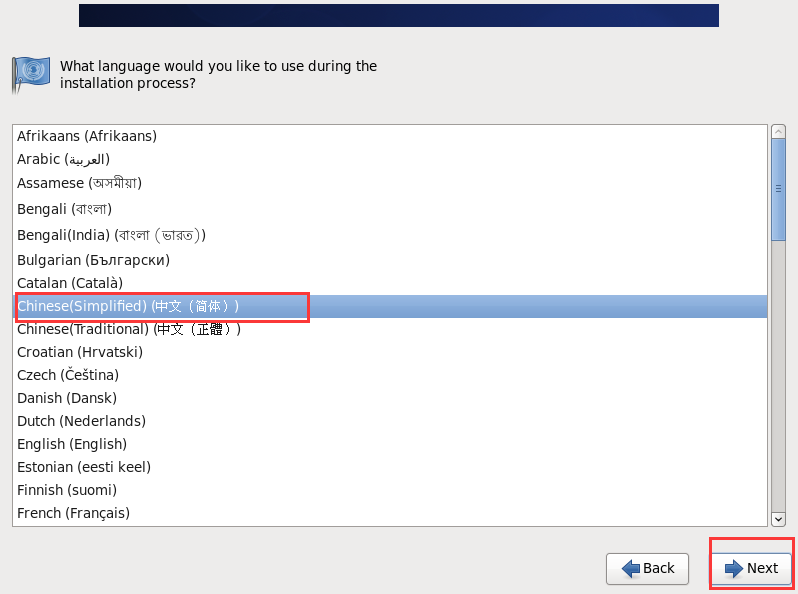
第 14 步:键盘选择 美国英语式,然后点击下一步
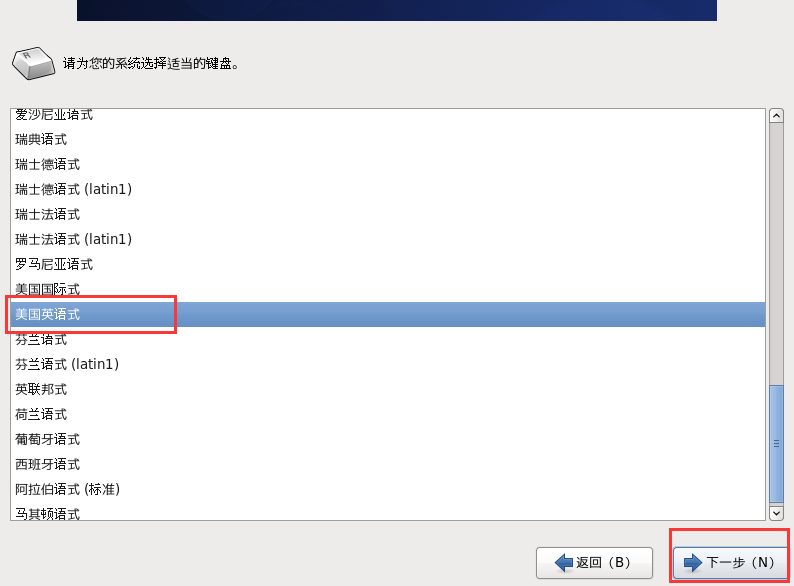
第 15 步:选择 基本存储设备,点击下一步
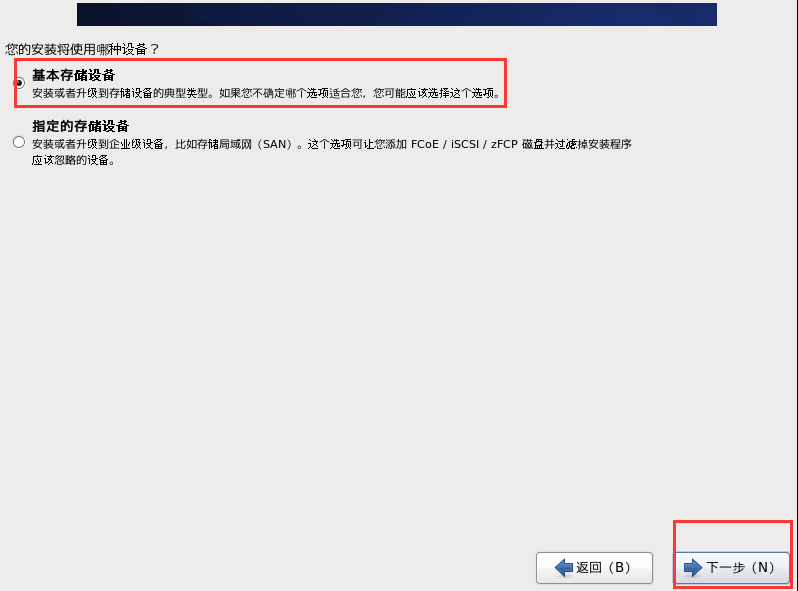
第 16 步:选择第一个,是 忽略所有数据
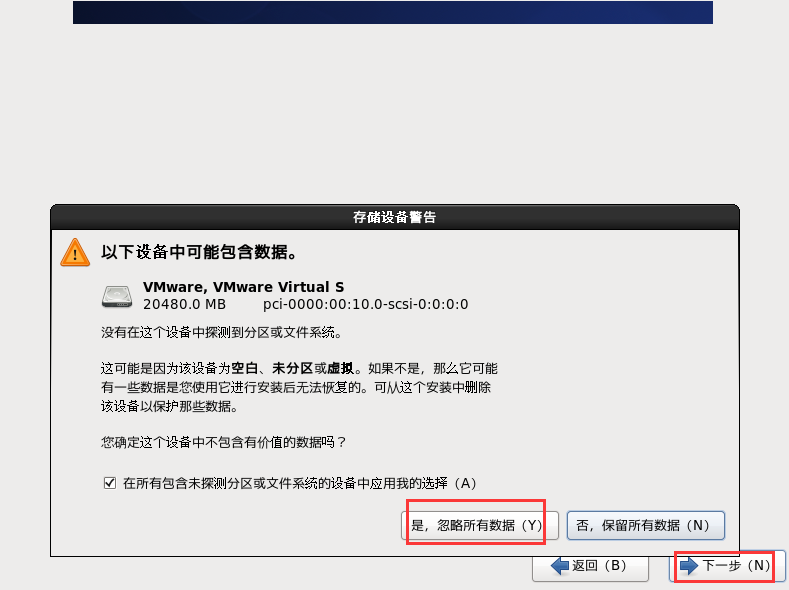
第 17 步:给主机命名
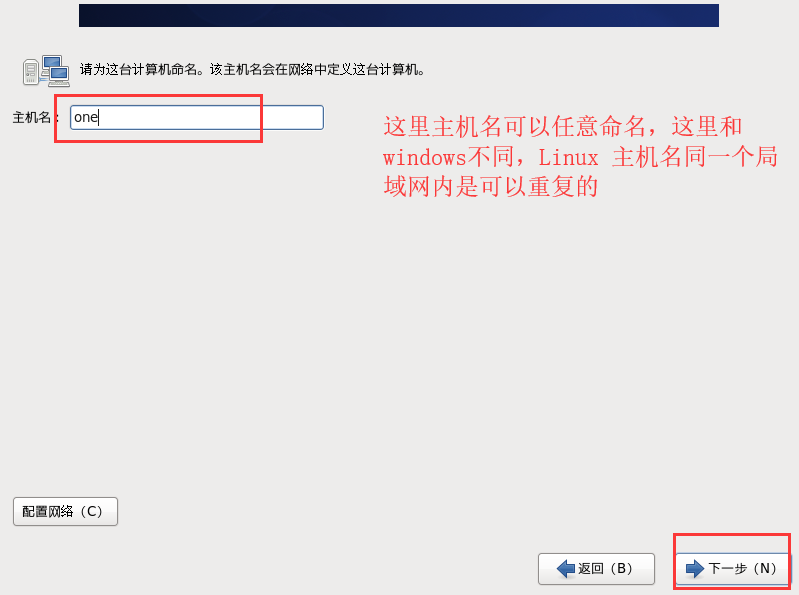
第 18 步:选择时区亚洲/伤害,去掉勾选使用UTC时间。然后点击 下一步
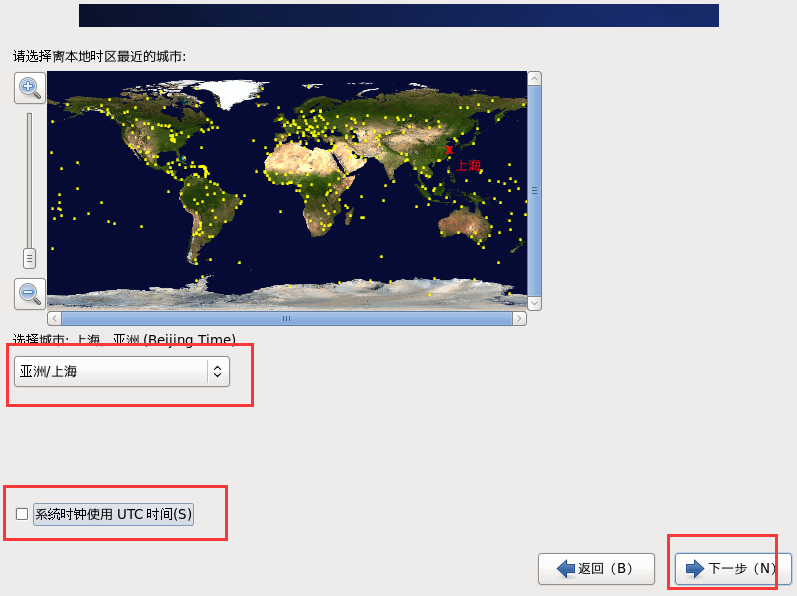
第 19 步:给根用户设置密码,然后点击 下一步。
注意:如果密码设置的过于简单,系统会弹出您的密码不够安全,但是你可以选择无论如何都使用,然后继续
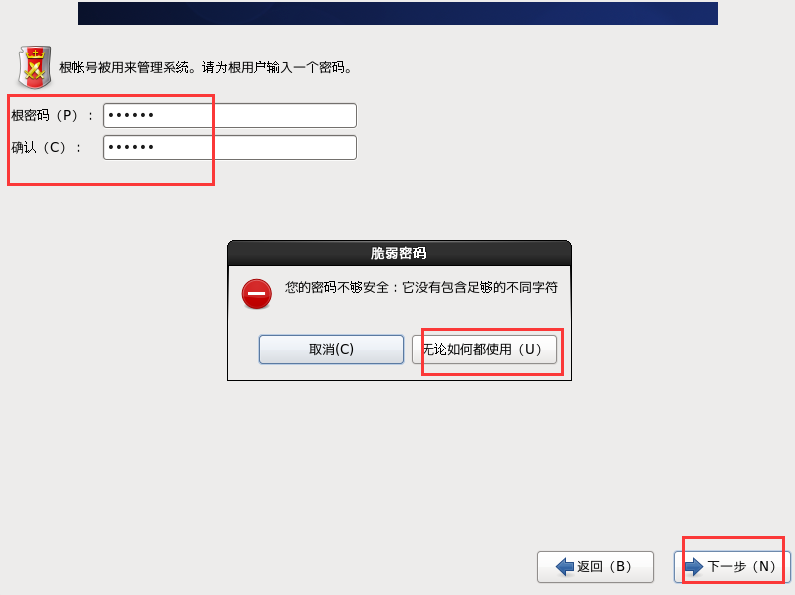
第 20 步:选择进行哪种类型的安装,我们选择最后一个 创建自定义布局
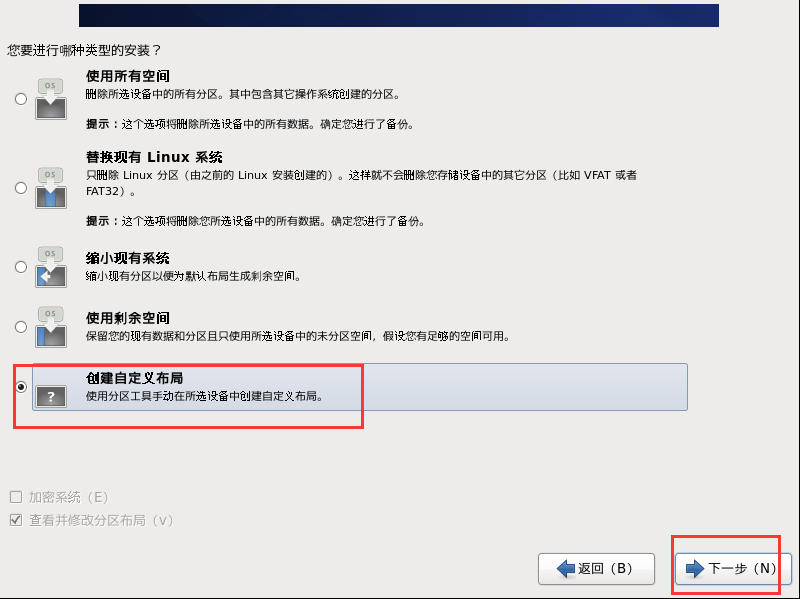
第 21 步:给硬盘分区,如下界面,我们点击 创建
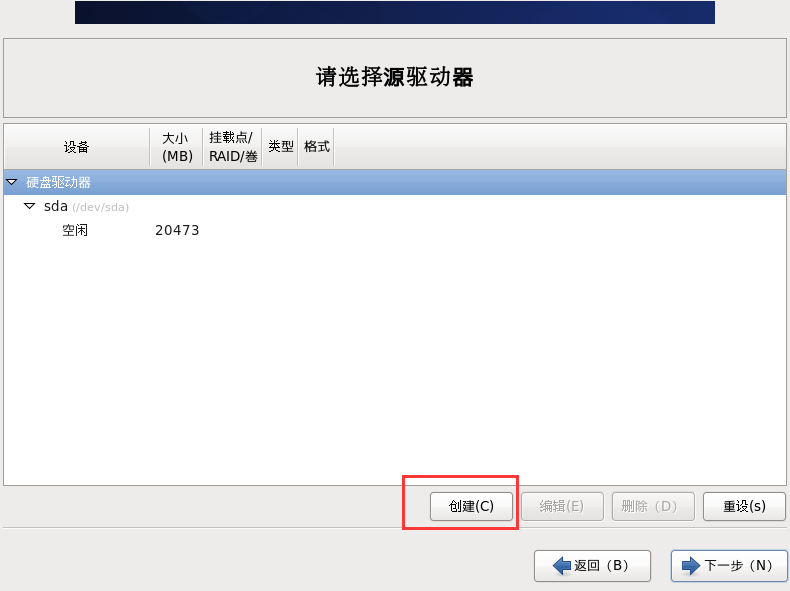
为了便于后面的操作,我们这里选择手动分区,顺便给大家普及一下Linux分区的知识:
Linux 系统分区:
必须分区:
①、根分区 /
②、交换分区 swap (可以理解为虚拟内存,当内存不够时,可以临时使用 swap 分区,内存的两倍,不超过 2GB)
推荐分区:
③、启动分区 boot (保存系统启动时的数据,一般不用太大,200 M足够,防止根分区写满文件之后,系统起不来)
④、home 分区 ,保存用户的信息
我们在上一步之后选择标准分区,点击创建
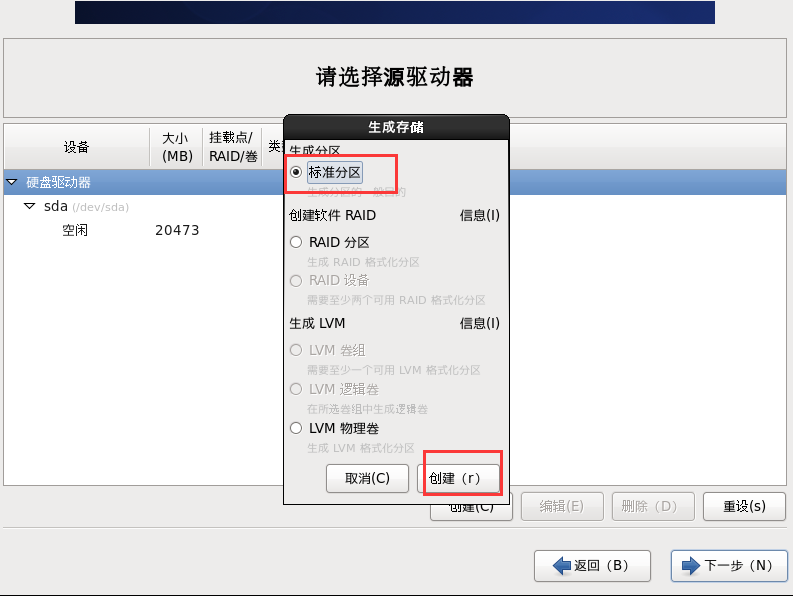
第一步:创建 boot 分区,大小为 200 m

第二步:给 swap 分区,大小为 2000 M
(同上,点击创建,文件系统类型选swap)
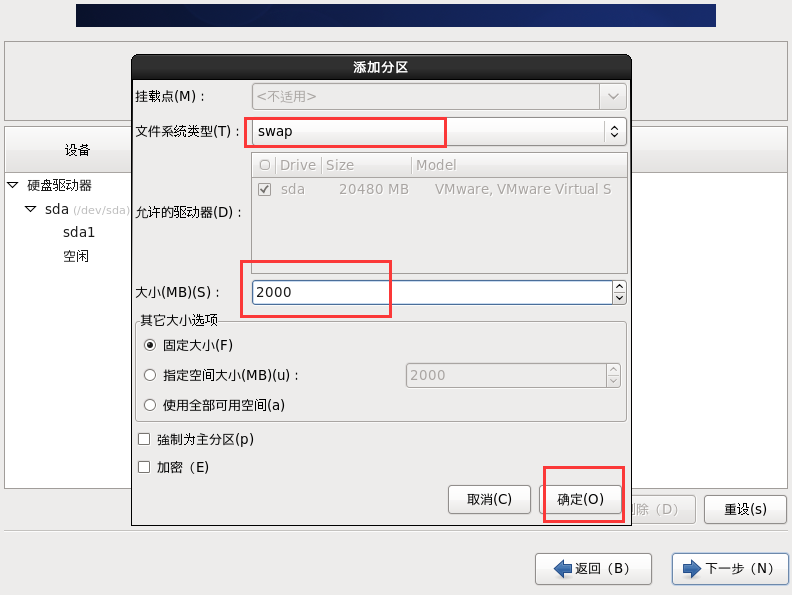
第三步:给 home 分区,大小为 5000 M
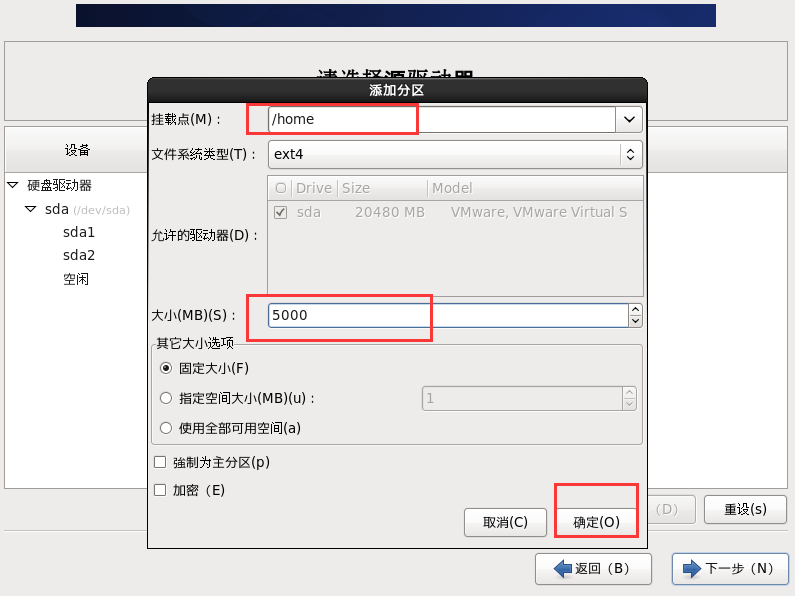
第四步:给 根目录 分区,大小为剩余所用空间
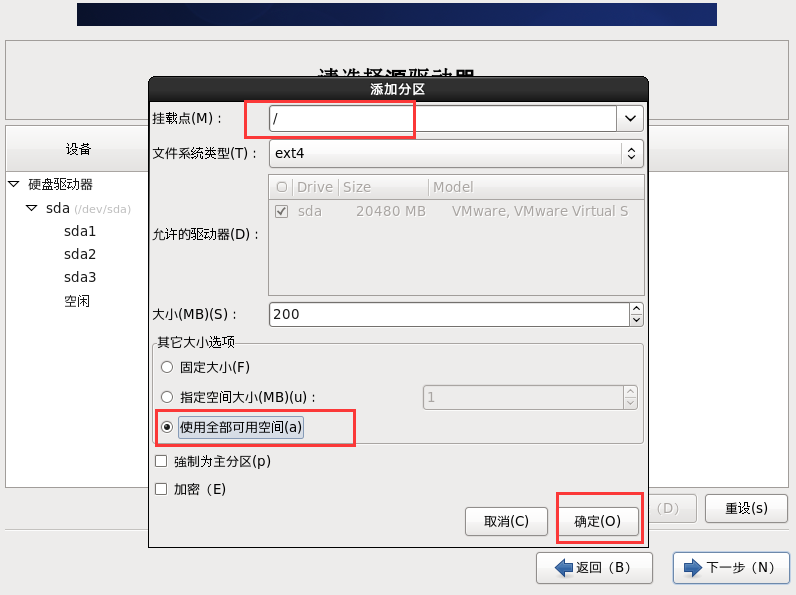
那么我们分区完成,点击 下一步:
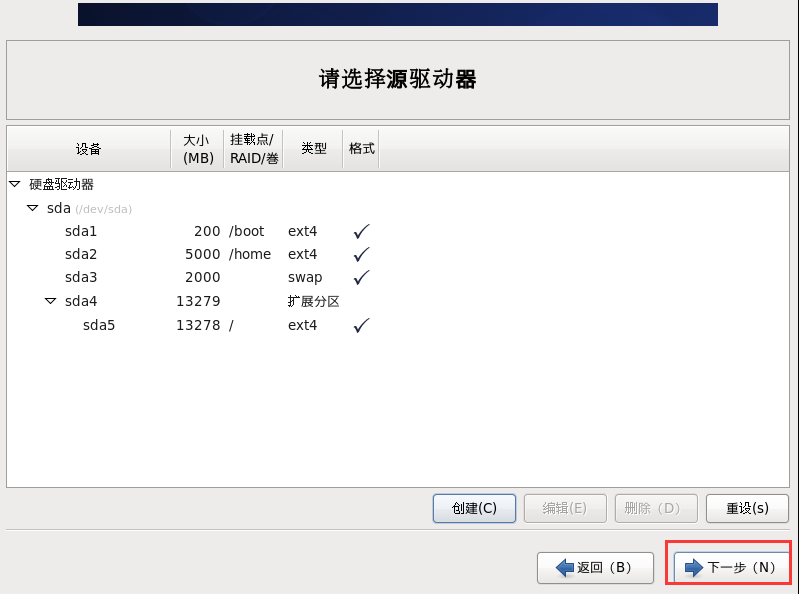
第 22 步:格式化硬盘,选择格式化
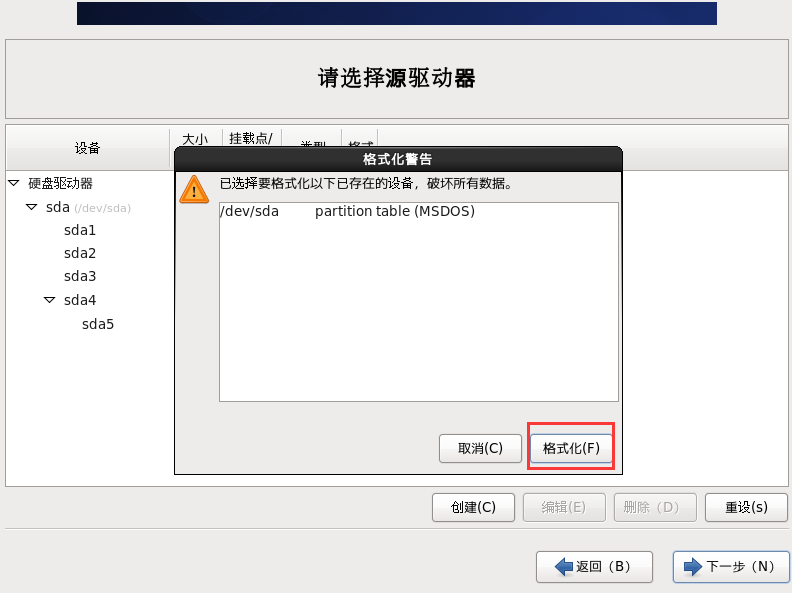
第 23 步:选择将修改写入磁盘,点击下一步
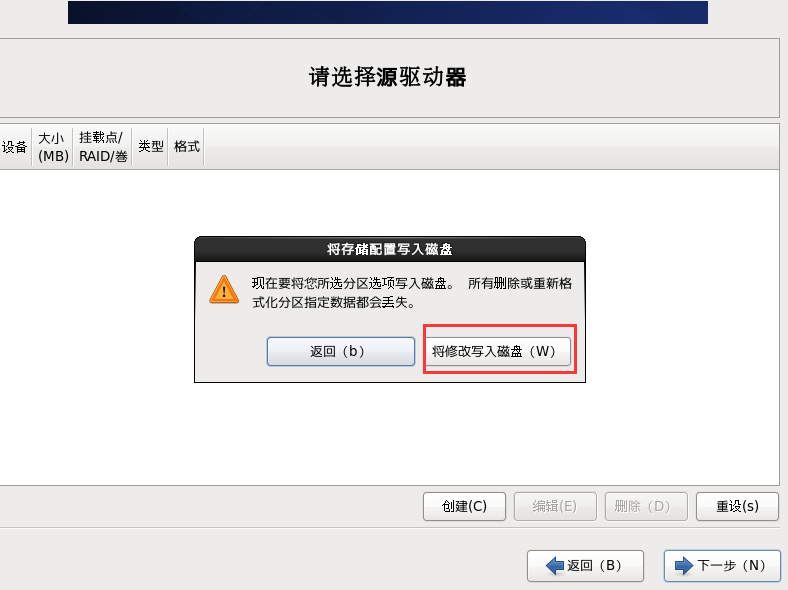
第 24步:默认,点击下一步
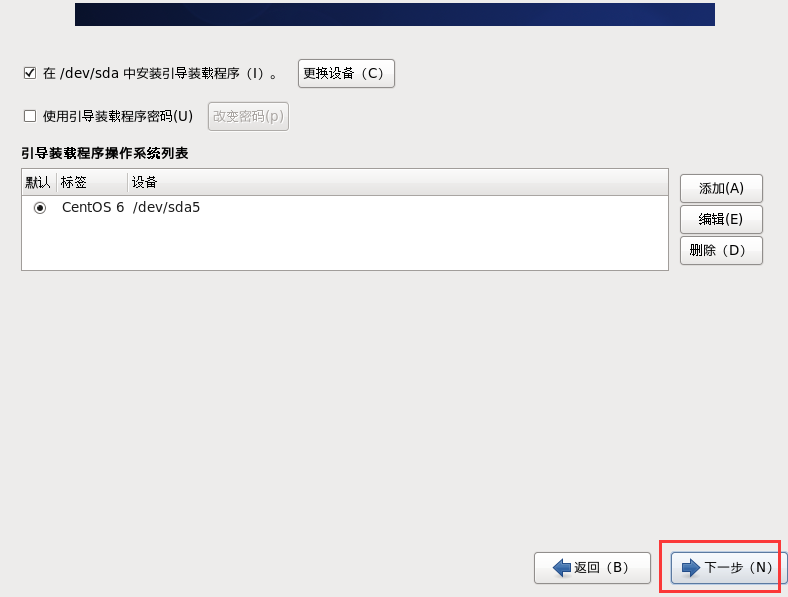
第 25 步:选择安装类型
初学者如果想要图形化界面可以选择 前面两个,但是基本上后面的操作建议都用命令行的形式来学习更好,这里我们建议选择 Basic Server (纯字符界面)点击下一步,然后等待安装完成
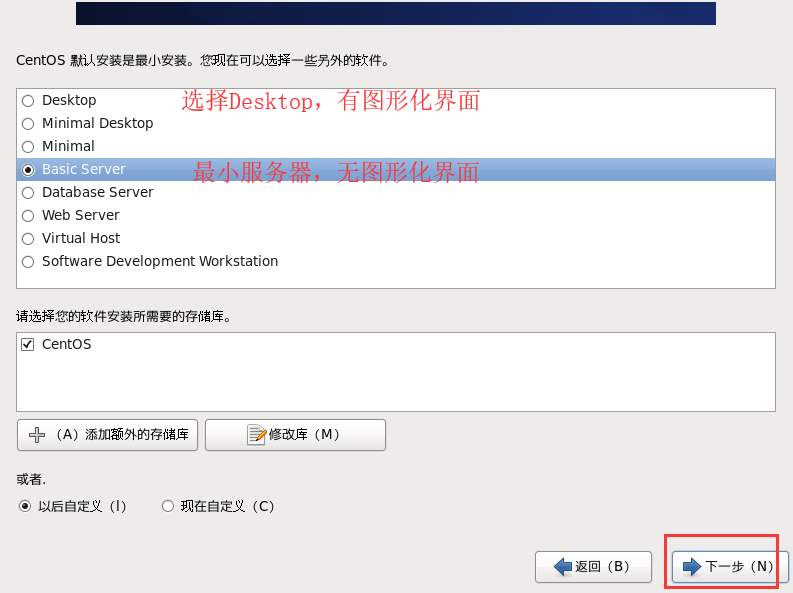
也可以使用 【现在自定义】—> 【下一步】 进行设置想要安装的应用软件
第 26 步:安装完成后,我们选择重新引导即可,输入用户名密码登录我们所安装的 Linux 系统
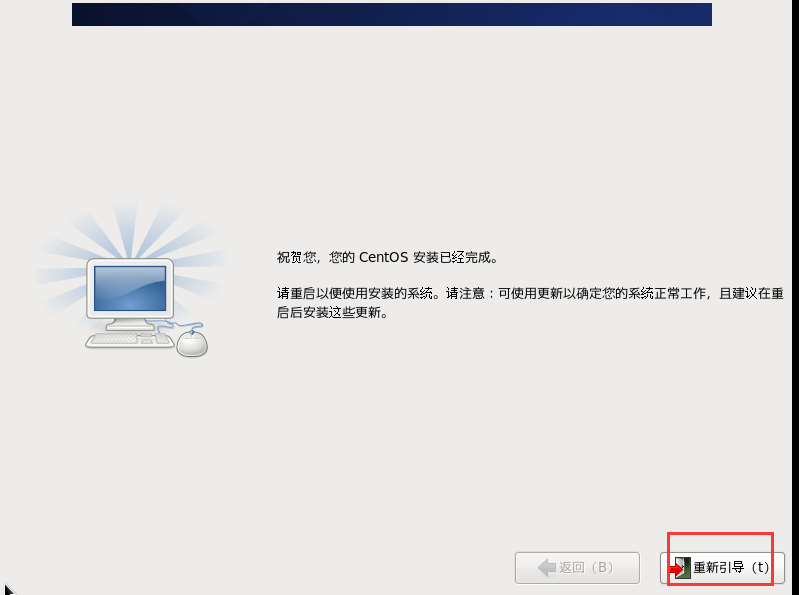
第 27 步:输入用户名、密码登录 Linux 系统
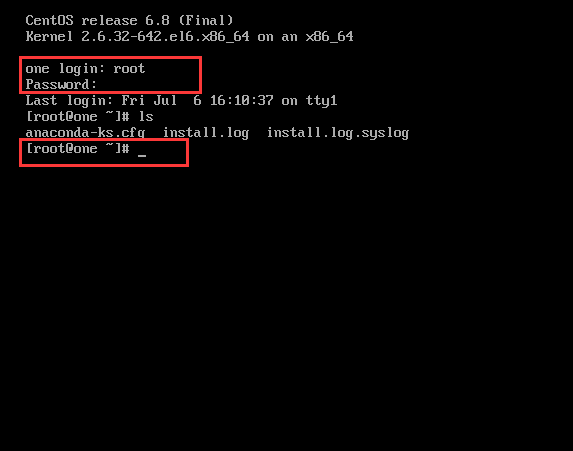
centos的三种网络连接模式
桥连接
概念:
Linux可以和局域网里其它系统进行通讯,会占用局域网内一个ip地址,容易造成ip冲突
示意图:
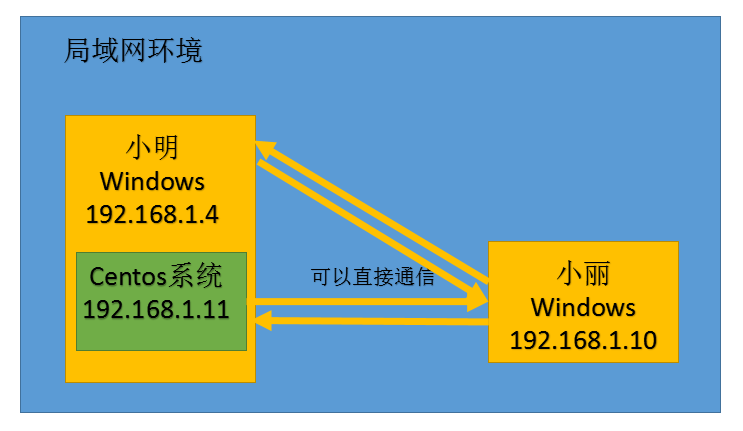
NAT模式
概念:
网络地址转换,Linux可以访问外网,但不会造成ip冲突
示意图:
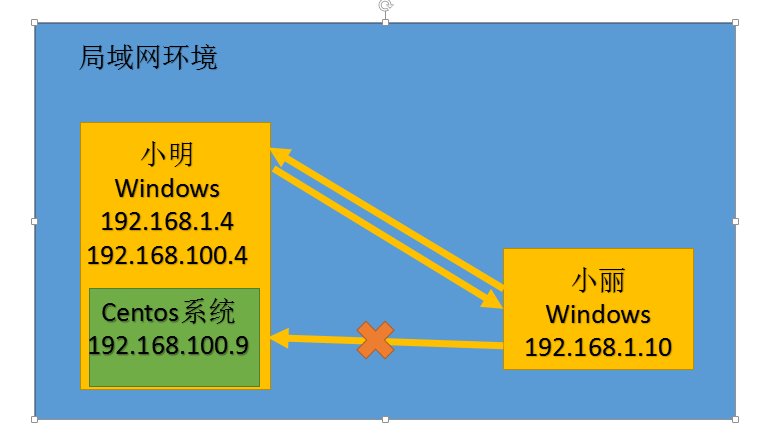
主机模式
概念:
Linux的ip是独立的,不能访问外网
VMtools安装
遇到的问题:1.剪切板无法共享; 2.共享文件夹的设置; 3.窗口无法自适应
安装步骤:
1.进入centos
2.点击VMware菜单--->install VMware tools
3.打开桌面上挂载好的光驱,复制VMware-tool.tar.gz到opt下
cp /media/VMware\ Tools/VMwareTools-10.0.1-3160059.tar.gz /opt/VMwareTools-10.0.1-3160059.tar.gz
4.切换到opt目录,tar命令解压
cd /opt
tar -zxvf VMwareTools-10.0.1-3160059.tar.gz
5.安装
cd vmware-tools-distrib/
./vmware-install.pl
6.重启生效
reboot
设置共享文件夹
说明:实际开发中正常使用xftp进行文件上传和下载,为了虚拟机上操作方便,所以设置共享文件夹
步骤:
1.虚拟机--->设置--->选项
2.共享文件夹---->总是启用---->添加路径
3.默认共享文件夹会放在/mnt/hgfs下
在VMware上安装centos的更多相关文章
- 在VMware上安装CentOS -7步骤详解
在VMware上安装CentOS -7 一.下载好VMware虚拟机 二.准备好CentOS的镜像文件 在这里安装之前博主都已准备好了. 废话就少啰嗦啦!现在开始安装步骤了 1.首先打开VMware创 ...
- Linux基石【第一篇】VMware上安装Centos及配置
一.安装VMware软件 首先,下载个VMware软件,直接百度:VMware,然后找到可以下载的就可以 然后按步骤安装即可,安装完后,双击打开 二.安装Centos系统 打开VMware虚拟机,然后 ...
- 在VMware上安装CentOS -7
1.下载好VMware 2.准备好CentOS的镜像文件 3.打开VMware创建新的虚拟机 选择自定义高级后按下一步 继续下一步 选择稍后安装操作系统 客户机操作系统选择Linux,版本选择Cent ...
- 如何在 VMware 上安装 CentOS 6.8
一.下载 CentOS 6.8 64位 链接:https://pan.baidu.com/s/15qmWGar2m0WzsWxDk4tSSg 密码:wqra 二.安装步骤 1.新建虚拟机 2.自定义 ...
- VMware Player安装centos
用VMware Player安装centos 到物理硬盘 想要學Linux,但卻不知道如何弄成雙系統?那就使用用虛擬機器來安裝Linux.使用虛體機器來玩,好處除了好裝之外,也不怕把電腦搞壞,不論你怎 ...
- Mac下通过VMware Fusion安装centos虚拟机操作记录
下面介绍下利用VMware Fusion工具在Mac上安装centos虚拟机的做法:1)下载VMware Fusion工具下载地址(包括注册码):http://www.macx.cn/thread-2 ...
- vmware中安装centos 6.7
centos 6.7 软件下载地址:http://b.mirrors.lanunion.org/CentOS/6.7/isos/i386/ 引用:http://www.cnblogs.com/sees ...
- 【Linux】VMware上安装Linux操作系统
Vmware上安装Linux系统 1. 文件菜单选择新建虚拟机 2. 选择经典类型安装,下一步. 3. 选择稍后安装操作系统,下一步. 4. 选择Linux系统,版本选择CentOS 64位. 给虚拟 ...
- 在VMware上安装centos7
1. 下载centos7 64位镜像 linux官网下载:https://www.centos.org/download/ 2. 在VMware上安装centos7 2.1 新建虚拟机 打开虚拟机主页 ...
随机推荐
- jvm参考(生产使用)
#4g JAVA_OPTS=-Xms3g -Xmx3g -XX:+PrintFlagsFinal -XX:+UnlockDiagnosticVMOptions -XX:NewRatio=2 -XX:P ...
- java获取web项目下文件夹的路径方法
方法一: String realPath=request.getSession().getServletContext() .getRealPath("upload"); 方法二: ...
- 路由器配置——基于区域的OSPF,MD5认证
一.实验目的:掌握OSPF基于区域的MD5认证 二.拓扑图: 三.具体步骤配置 (1)R1路由器配置 Router>enable Router#configure terminal Enter ...
- MONGODB 数据库回复备份
1.导出工具:mongoexport 1.概念: mongoDB中的mongoexport工具可以把一个collection导出成JSON格式或CSV格式的文件.可以通过参数指 ...
- Codeforces 1276D/1259G Tree Elimination (树形DP)
题目链接 http://codeforces.com/contest/1276/problem/D 题解 我什么DP都不会做,吃枣药丸-- 设\(f_{u,j}\)表示\(u\)子树内,\(j=0\) ...
- fsLayuiPlugin数据表格弹出form表单说明
fsLayuiPlugin 是一个基于layui的快速开发插件,支持数据表格增删改查操作,提供通用的组件,通过配置html实现数据请求,减少前端js重复开发的工作. GitHub下载 码云下载 测试环 ...
- go区分操作系统
package main import ( "fmt" "runtime" ) func main() { fmt.Println("Go runs ...
- CISCO实验记录十:switch基本配置
1.交换机IP配置 2.配置telnet 1.交换机IP配置 #interface vlan 1 #ip address 192.168.0.3 255.255.255.0 #no shutdown ...
- REGIONAL SCRUM GATHERING(RSG)2019 CHINA.
欢迎参加 REGIONAL SCRUM GATHERING(RSG)2019 CHINA. 今年RSG将于2019年8月23号~24号,在北京新世界酒店举办.在为期2天的敏捷大会中,将有接近40位国内 ...
- 配置nginx支持path_info
默认情况下,nginx是不支持path_info的,我们需要做些配置让它支持. location ~ \.php(.*)$ { root /var/www/nginx/html; fastcgi_pa ...
